| 在 Mac 上使用“控制中心” | 您所在的位置:网站首页 › hpv低危阳性怎么治疗效果好 › 在 Mac 上使用“控制中心” |
在 Mac 上使用“控制中心”
|
Mac 上的“控制中心”可让你快速访问 macOS 的主要设置,如“隔空投送”、Wi-Fi 或专注模式。你可以自定义“控制中心”以添加其他项目,如辅助功能快捷键、电池状态或快速用户切换。 菜单栏中“控制中心”图标 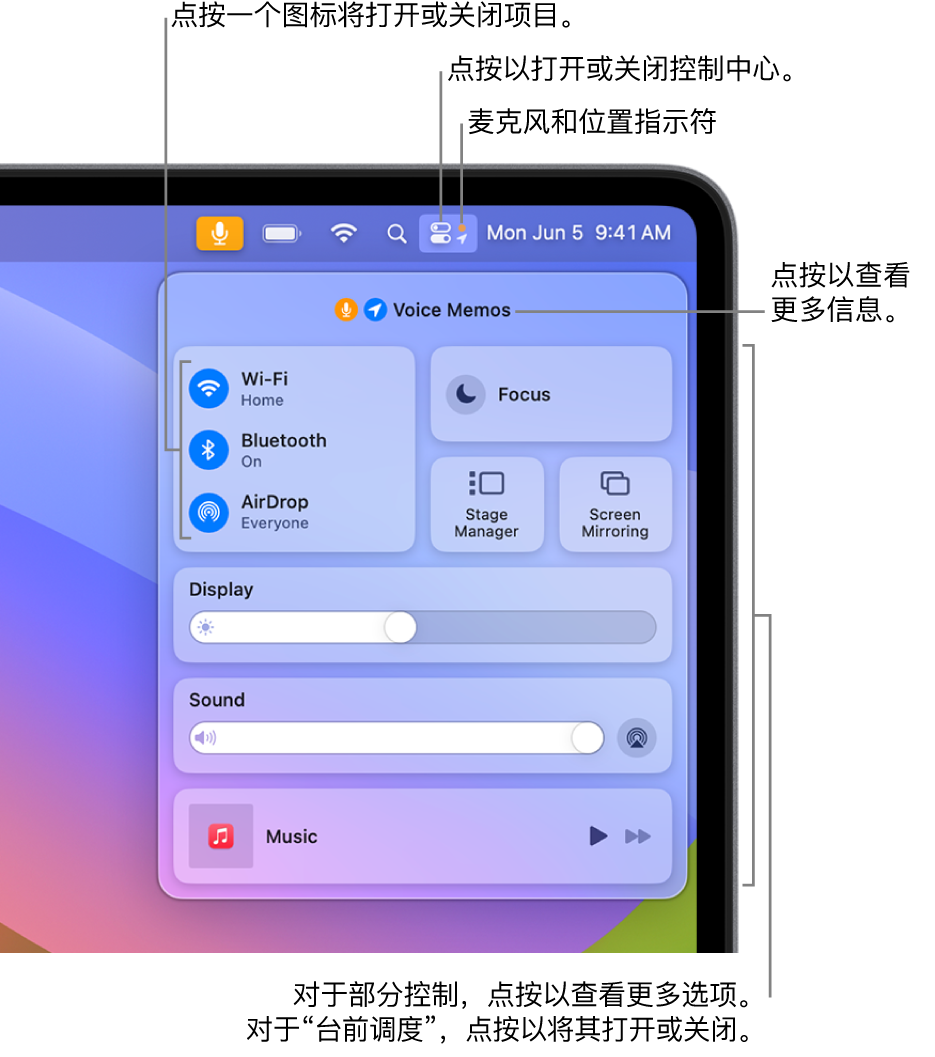 使用“控制中心” 使用“控制中心”在 Mac 上,点按菜单栏中的“控制中心” 针对“控制中心”中的项目执行以下任一项操作: 拖移滑块以增加或减少某项设置;例如,拖移“声音”滑块来调整 Mac 上的音量。 点按图标以打开或关闭某项功能;例如,点按隔空投送或 Bluetooth® 以将其打开或关闭。 点按某个项目(或者其箭头 【提示】如果经常使用某个项目,你可以将其从“控制中心”拖到菜单栏中,以方便使用。若要从菜单栏移除该项目,请按住 Command 键并将其拖出菜单栏。 自定义“控制中心”在 Mac 上,选取苹果菜单 为我打开“控制中心”设置 在右侧选取这些部分中项目的设置。 “控制中心”模块:此部分中的项目会始终显示在“控制中心”中且无法移除。你可以选择同时在菜单栏中显示它们。点按某个项目旁边的弹出式菜单,然后选取选项。 其他模块:你可以将此部分中的项目添加到“控制中心”和菜单栏。打开或关闭项目下方的每个选项。某些项目可能有可用的附加设置。 仅菜单栏:你可以选取菜单栏时钟的相关选项,以及将其他项目(如“聚焦”、Siri、“时间机器”和 VPN 状态)添加到菜单栏中。 有关单个选项的更多信息,请参阅更改“控制中心”设置。 另请参阅在 Mac 上打开或关闭专注模式Mac 上的菜单栏包含哪些项? |
【本文地址】